لا يجب أن يكون إنشاء موقع ويب WordPress معقدًا. ولكن إذا قمت بذلك بشكل خاطئ ، فقد ينتهي بك الأمر مع موقع يبدو هواة ومملًا. ومع ذلك ، إذا تعلمت كيفية تثبيت سمة WordPress بجودة عالية واحترافية ، فيمكنها تغيير موقعك بالكامل.
سواء كنت ترغب في شراء سمة WordPress أو استخدام سمة WordPress مجانية ، فهذا أمر متروك لك. لكن الاحتمالات جيدة إذا كنت على استعداد لاستثمار مبلغ متواضع فقط في سمة ما ، فسترى نتائج أفضل بكثير.
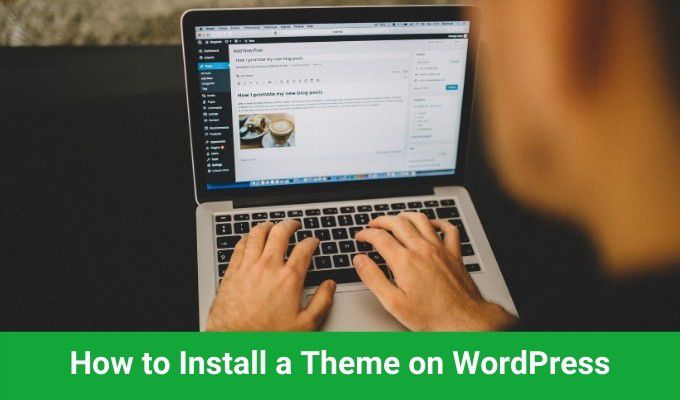
في هذا الدليل ستتعلم أين تجد WordPress السمات ، وكيفية تحميلها على موقعك ، وكيفية تثبيت سمة على WordPress وتهيئتها.
تحضير موقعك لموضوع WordPress
هناك بعض الأشياء الأساسية التي ستحتاج إلى مكان قبل أن تتمكن من تثبيت قالب على WordPress.
إذا كان لديك حساب استضافة ويب أساسي ، فقد تضطر إلى متابعة الخطوات اليدوية أعلاه لتثبيت نظام WordPress الأساسي الخاص بك. ومع ذلك ، يوفر العديد من مضيفي الويب تثبيت WordPress لموقع الويب الخاص بك بنقرة زر واحدة.
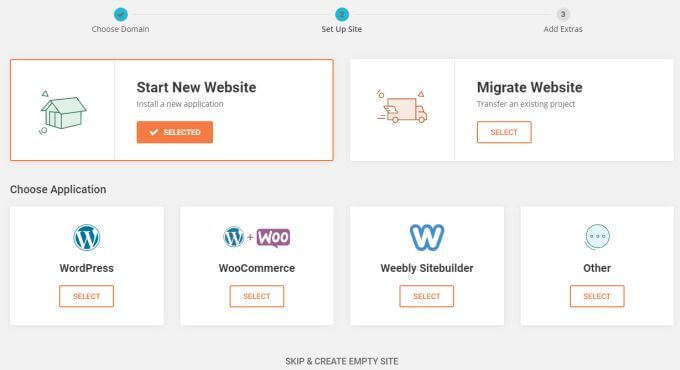
إذا كنت تستخدم WordPress.org بدلاً من حساب استضافة الويب الخاص بك ، فأنت لا تفعل لا داعي للقلق بشأن الإعداد. تم تثبيت WordPress بالفعل وهو جاهز لتثبيت سمات جديدة!
In_content_1 all: [300x250] / dfp: [640x360]->بمجرد أن يكون كل شيء جاهزًا وتسجيل الدخول إلى لوحة إدارة WordPress ، فأنت جاهز لتثبيت سمة على WordPress.
العثور على سمة WordPress الخاصة بك
قد لا تعرف هذا ، ولكن يمكنك في الواقع تثبيت عدد من سمات WordPress المجانية التي تأتي مع تثبيت WordPress الأساسي.
للاطلاع عليها ، ما عليك سوى تحديد المظهرمن لوحة التنقل اليمنى وحدد المظاهر.
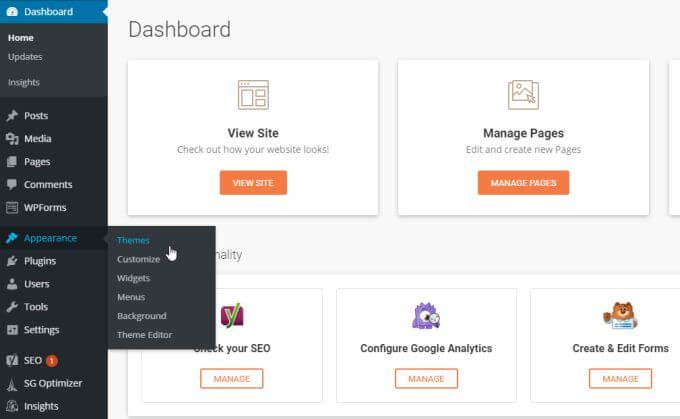
في هذه النافذة ، يمكنك تصفح عدد من السمات المثبتة بالفعل والتي تأتي مع WordPress.
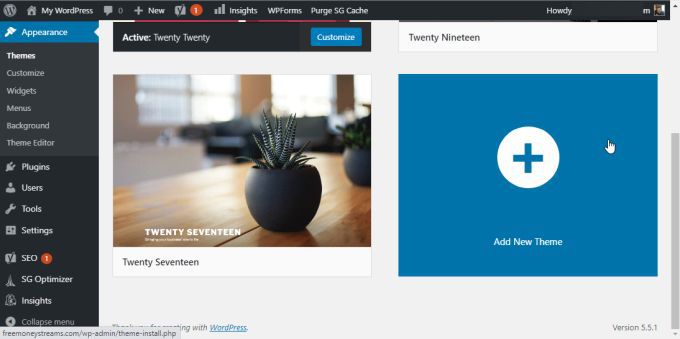
للتبديل إلى أي منها ، ما عليك سوى تحريك الماوس فوق هذا المظهر وحدد تنشيط. إذا لم يبد أي من هذه العناصر جيدًا بالنسبة لك ، فيمكنك تحديد مجموعة إضافة سمة جديدةفي أسفل القائمة.
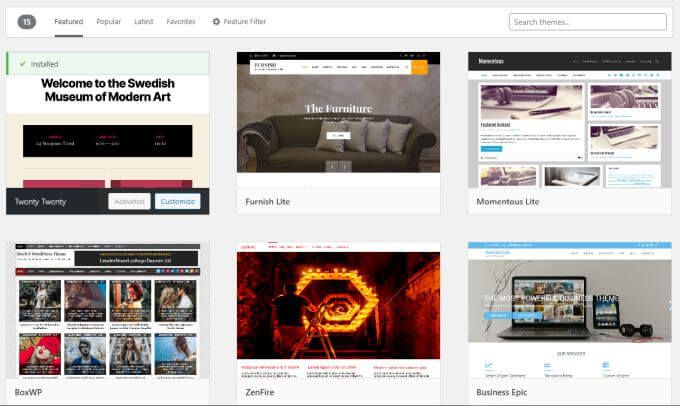
سينقلك هذا إلى نافذة حيث يمكنك تصفح الكثير من قوالب WordPress المجانية الأخرى التي يمكنك تحميلها واستخدامها على موقع WordPress الخاص بك.
إذا لم يكن أيٌّ من هذهيبدو جيدًا وتريد تثبيت مظهرك الخاص ، فستحتاج إلى العثور على مظهر عبر الإنترنت. هناك العديد من مواقع الويب التي تقدم سمات WordPress المتميزة التي يمكنك شراؤها. من أشهرها:
هناك أيضًا عدد لا يحصى من مواقع الويب الخاصة بمصممي السمات حيث ستجد مجموعة كاملة من سمات WordPress التي أنشأها فريق تصميم واحد .
بمجرد العثور على المظهر الخاص بك وشرائه ، يمكنك تنزيله. عادة ما تقوم بتنزيل ملفات السمات كملف ZIP على جهاز الكمبيوتر المحلي الخاص بك. بمجرد حصولك على هذا الملف ، ستكون جاهزًا لبدء تثبيت سمة WordPress الخاصة بك.
كيفية تثبيت سمة WordPress
قبل أن تتمكن من تثبيت السمة ، ستحتاج إلى الإعداد الملفات. باستخدام Windows Explorer ، انتقل إلى الملف الذي اشتريته وقم بتنزيله على جهاز الكمبيوتر الخاص بك. انقر بزر الماوس الأيمن على ملف مضغوط قمت بتنزيله وحدد استخراج الكل.
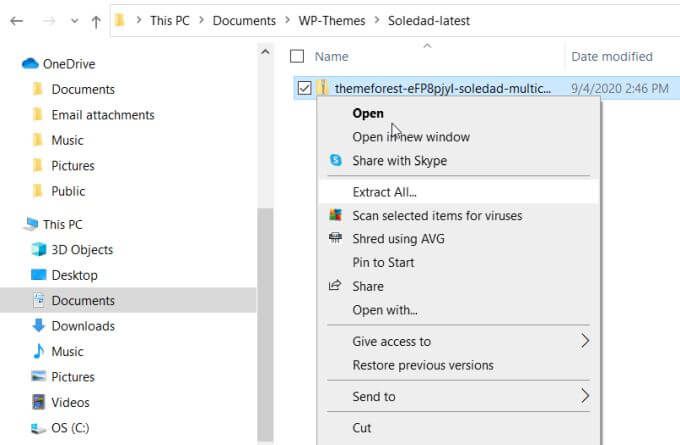
سيؤدي هذا إلى استخراج جميع ملفات سمات WordPress المضمنة إلى مجلد آخر (أينما قمت باستخراج الملفات). ستحتوي هذه الملفات المستخرجة على الكثير من المجلدات والملفات الإضافية. سيكون أحد هذه الملفات ملف .zip مع اسم المظهر أمامه.
هذا هو الملف الذي ستحتاج إلى فتحه من WordPress لتثبيت السمة. مرة أخرى في صفحة مسؤول WordPress ، حدد المظهروحدد السمات. في الجزء العلوي من نافذة المظاهر ، حدد إضافة جديد.
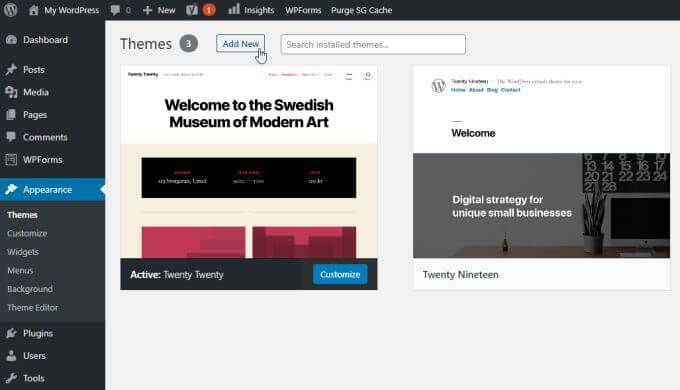
مرة أخرى في لوحة إدارة WordPress ، حدد المظهر، وحدد السمات. حدد إضافة مظهر جديد.
في الجزء العلوي من نافذة السمات (حيث كنت قادرًا على تصفح السمات المجانية المتاحة) ، حدد تحميل سمة.

سيؤدي هذا إلى فتح مربع جديد حيث يمكنك تحديد اختر ملف. سيؤدي هذا إلى فتح نافذة متصفح الملفات حيث يمكنك الانتقال إلى المكان الذي قمت بتنزيل وحفظ ملف ZIP الخاص بالسمة التي اشتريتها.
انتقل إلى الملفات المستخرجة واختر ملف ZIP باسم السمة.
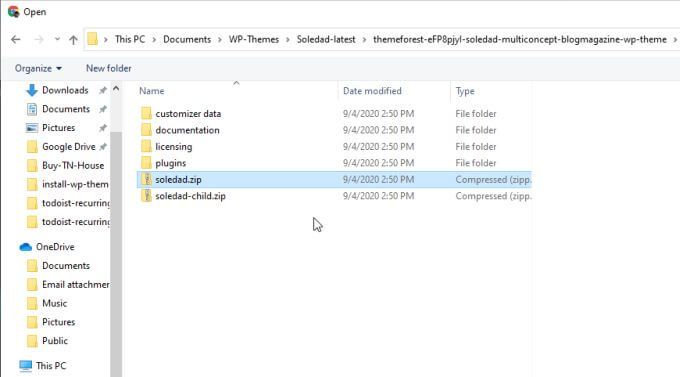
حدد الملف ثم حدد الزر فتحأسفل النافذة. سيعيدك هذا إلى النافذة السابقة في لوحة إدارة WordPress.
حدد التثبيت الآنلتثبيت السمة.
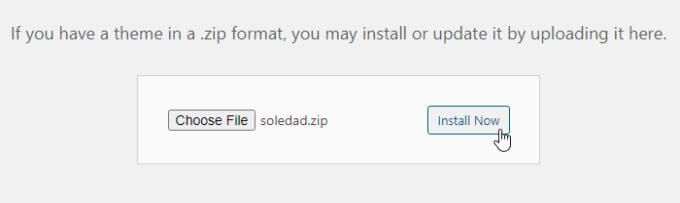
في هذا سترى تقدم ملفات السمات التي يتم فك حزمها وتثبيتها. بمجرد اكتمال العملية ، سترى تحديث الحالة يوضح ذلك.
تنشيط سمة WordPress الخاصة بك
بمجرد تثبيت المظهر الخاص بك على WordPress ، عندما تعود إلى نافذة السمات ، ستراها مدرجة ككتلة سمة جديدة متاحة.
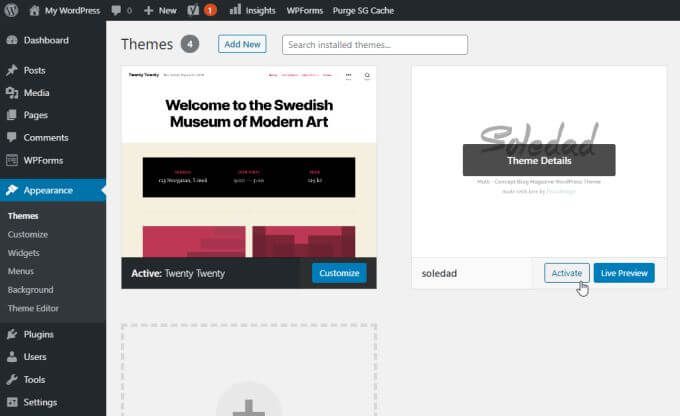
مرر الماوس فوق هذه الكتلة وحدد الزر تنشيط. تم الآن تثبيت المظهر الجديد وتنشيطه!
تأتي معظم السمات المميزة ، إذا اشتريت واحدة ، مع الإعدادات والوثائق وأحيانًا مقاطع الفيديو الإرشادية التي توضح لك كيفية تكوين السمة واستخدامها .
عند التحديد في لوحة التحكم الرئيسية في لوحة الإدارة ، قد ترى بعضًا من هذا في علامة تبويب "السمة" (إذا كان هناك سمة مرفقة مع السمة الخاصة بك).
wp-block-image ">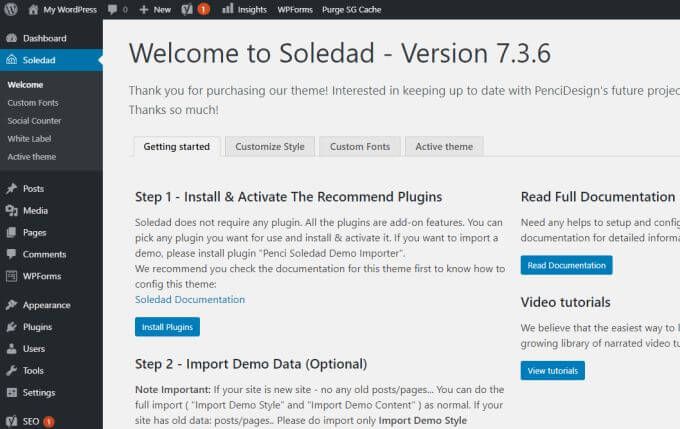
حتى إذا قمت بتنشيط السمة ، فقد تحتاج إلى تنشيط السمة داخل إعدادات السمة نفسها. هذا ليس هو الحال مع جميع المظاهر ، ولكن مع بعضها ستحتاج إلى التنقل في الإعدادات لزر تنشيطوتحديده.
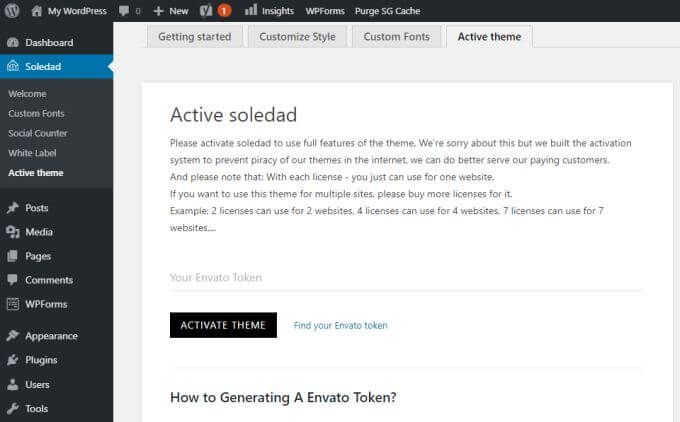
عند تثبيت سمة لأول مرة ، تتوقع أن يبدو موقعك بطريقة سحرية كما ظهر في العرض التوضيحي. للأسف، وهذا نادرا ما يحدث. عادة ، ستحتاج إلى تكوين بعض الأشياء لجميع مكونات السمة التي جعلت العروض التوضيحية تبدو جيدة جدًا في المقام الأول.
كيفية تكوين سمة WordPress الخاصة بك
لحسن الحظ ، لا تحتاج إلى تعرف الترميز أو أي شيء معقد جدًا حتى يعمل المظهر بشكل صحيح.
في الواقع ، تأتي العديد من السمات مع الملفات التي يمكنك تحميلها والتي ستجعل الموقع يبدو تمامًا مثل العرض التوضيحي ، مع كل التنسيقات وحتى الكثير من المحتوى التجريبي.
يمكنك القيام بذلك عن طريق تحديد المظهر والبحث عن أي شيء يشير إلى استيراد عرض توضيحي.
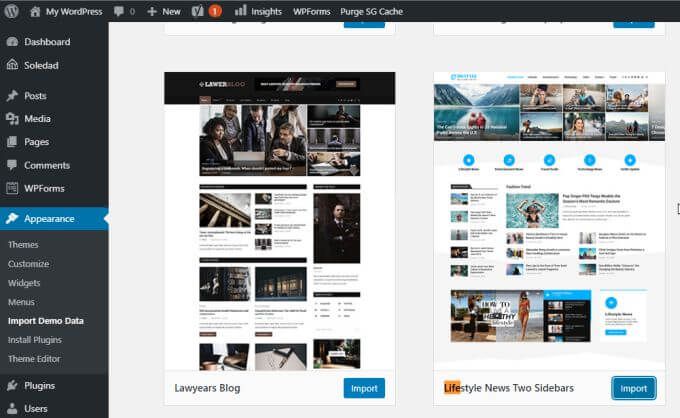
ستتمكن من تحديد العرض التوضيحي الذي أعجبك وتحديد الزر استيرادلاستيراد جميع الملفات وإعدادات التكوين التي جعلت العرض التوضيحي يبدو صحيحًا.
بعد القيام بذلك ، عند معاينة موقعك ، سيتغير ولكنه قد لا يبدو كذلك صحيح تمامًا.
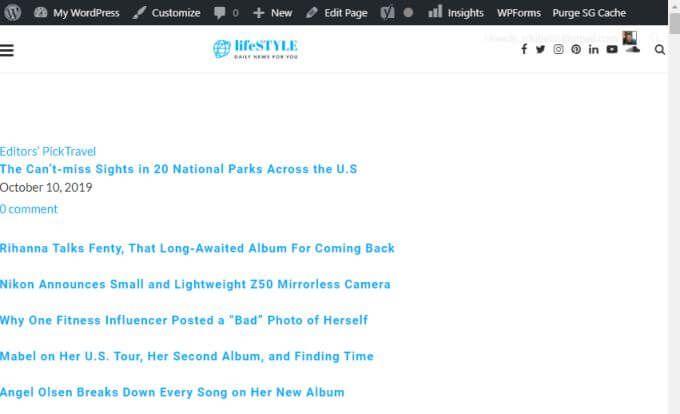
هذا لأن معظم السمات تتطلب الإضافات النشطة. عند استيراد المكونات الإضافية بعد تثبيت مظهر ، يتم عادةً استيرادها غير نشطة.
يمكنك إصلاح هذا عن طريق تحديد المكونات الإضافيةفي قائمة التنقل اليمنى في لوحة مشرف WordPress. حدد المكونات الإضافية المثبتةمن القائمة الفرعية.
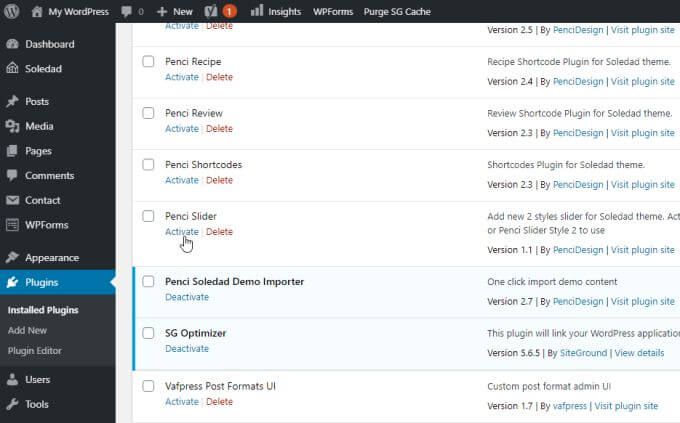
في هذه النافذة ، ستحتاج إلى النزول إلى أسفل كل مكون إضافي وتحديد تنشيطتحته.
عند الانتهاء ، ألق نظرة أخرى على معاينة موقعك. ستلاحظ أنه تم تنسيق الموقع الآن تمامًا مثل العرض التوضيحي الذي شاهدته.
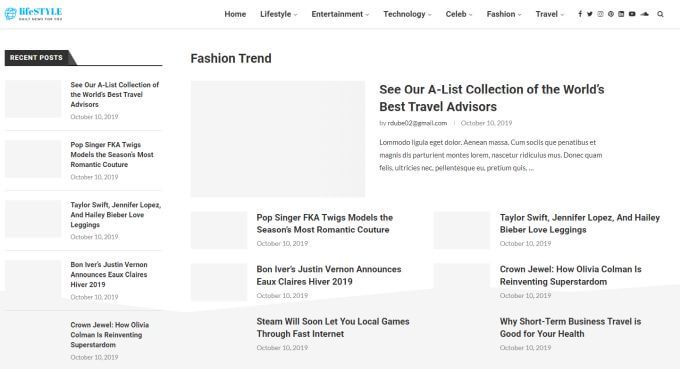
كل ما عليك فعله هو البدء في استبدال المحتوى التجريبي بمحتوى خاص بك!
يمكنك أيضًا تخصيص المظهر بشكل أكبر عن طريق تحديد المظهرمن القائمة اليمنى ، وتحديد تخصيصمن القائمة الفرعية. سيؤدي هذا إلى فتح نافذة تخصيص السمة ، مع جميع تكوينات الإعداد المتاحة التي تمت برمجتها فيها بواسطة مطوري السمات.

هذا هو المكان الذي يمكنك فيه تخصيص أشياء مثل شعار الموقع ورأس الصفحة وتنسيق النص وتخطيط الصفحة الرئيسية وغير ذلك الكثير.
عادةً ما تؤدي عمليات الاستيراد التجريبي إلى تعديل كل هذه إعدادات لك بحيث يبدو الموقع مثل العرض التوضيحي المحدد. إذا لم تكن قد استوردت إعدادًا تجريبيًا ، فهذا هو المكان الذي يمكنك فيه تهيئة مظهر المظهر والتخطيط يدويًا بنفسك.
لا يتطلب تثبيت سمة WordPress أي برمجة أو معرفة متقدمة بـ WordPress. كل ما يتطلبه الأمر هو تحميل السمة وتفعيلها ثم قضاء الوقت في تعلم كيفية تخصيص هذا المظهر حسب رغبتك.